Windows10でローカルグループポリシーの変更をする時に、管理用テンプレートにて、名前空間・・・は既にストア内の別のファイルのターゲット名前空間として定義されています。と出る場合の対応方法
ローカルグループポリシー(gpedit.msc)を起動し、フォルダ階層を開くと以下のようなエラーが出る場合の対応。
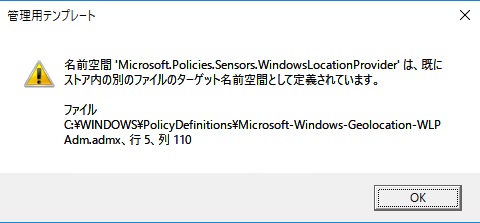
該当ファイルを削除すればいいだけだが、そのままでは削除できないので、削除方法を示す。
1、左下のスタート(ウィンドウボタン)を右クリック ⇒ コマンドプロンプト(管理者)を選択。
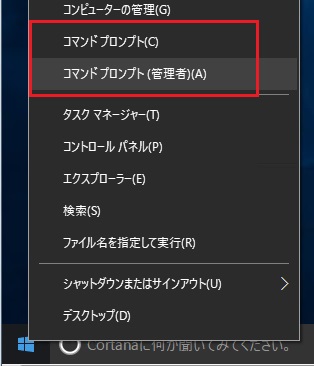
※Creators Update以降はスタート(右クリック)からのコマンドプロンプトの表示がない
Creators Update以降は、コマンドプロンプトの代わりに、Windows PowerShell(管理者)から行う。
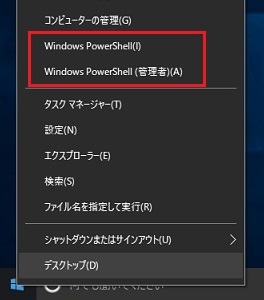
2、「takeown /F " C:\Windows\PolicyDefinitions\Microsoft-Windows-Geolocation-WLPAdm.admx" /A」と入力。
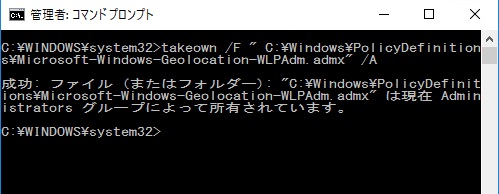
3、次に、C:\Windows\PolicyDefinitions\Microsoft-Windows-Geolocation-WLPAdm.admx のファイルを右クリック⇒プロパティ ⇒セキュリティタブを選択し、削除を行うユーザの権限の編集を行う。
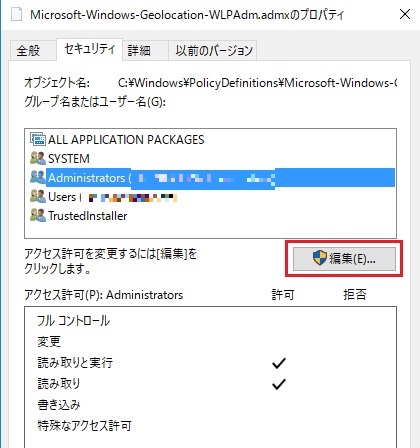
4、変更にチェックを入れて、適用を選択。警告が出るが無視してOK。
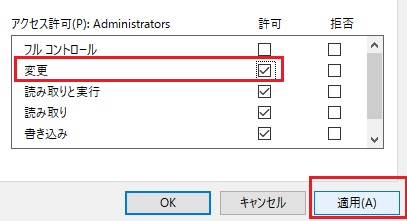
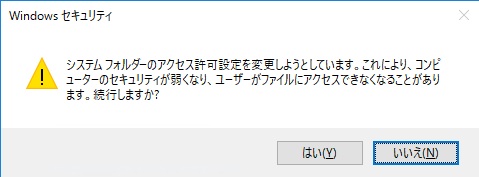
5、削除可能な状態になるので、Microsoft-Windows-Geolocation-WLPAdm.admxファイルを削除する。
